Adatok helyreállítása az iPhone készülékről a számítógépre egyszerűen.
Hogyan lehet visszaállítani a törölt emlékeztetőket az iPhone-on
 általa megosztva Lisa Ou / 01. április 2021. 09:00
általa megosztva Lisa Ou / 01. április 2021. 09:00 Szeretem az emlékeztetőt az iPhone-on, amely annyira szorosan kapcsolódik a mindennapi élethez. Néhány fontos ütemezésre emlékeztet, hogy soha nem fogok kihagyni ezeket az értékes eseményeket. Sajnos a kis fiam tegnap este törölt minden emlékeztetőt, és bosszantottam, mert most elmentek. így tudom az iPhone-ból származó emlékeztetők lekérése? -Amy
Az iPhone-on számos adat található, mint például a fényképek, az üzenetek, a kapcsolattartók és így tovább. Ezek közül egyre fontosabbá válnak az emlékeztetők, amelyek segítik az embereket abban, hogy emlékezzenek rá, mikor és mit kell tenniük, mert mindennapi életükben annyi különböző dolog van.
Ha véletlenül törli az iPhone emlékeztetőit, vagy ismeretlen okok miatt elvesztette őket, használhatja FoneLab iPhone adat-helyreállítás.
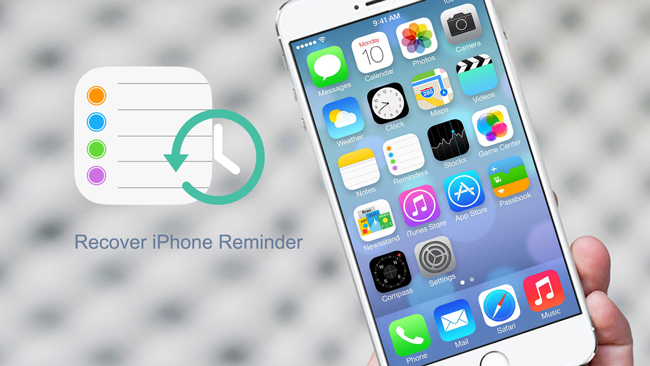
A FoneLab iPhone adatainak helyreállítása egy egyszerű és hatékony harmadik fél eszköz az emlékeztetők helyreállításához. Hasznos is visszaszerezze a törölt fényképeket az iPhone-ból, az iPhone-ra vonatkozó megjegyzések visszaállítása, a törölt üzenetek helyreállítása az iPhone 5-eken és több. A teljes műveletet néhány kattintással befejezheti.
Itt bemutatjuk, hogyan lehet helyreállítani az iPhone emlékeztetőket a FoneLab iPhone adatainak helyreállításával három módszerrel.

Útmutató
Először is töltse le és telepítse FoneLab iPhone adat-helyreállítás és indítsa el a számítógépen.
A Windows és a Mac verziók is elérhetők, kérjük, válassza ki a megfelelőt.
Az iOS FoneLab segítségével visszaállíthatja az elveszett / törölt iPhone-adatokat, ideértve a fényképeket, névjegyeket, videókat, fájlokat, a WhatsApp, a Kik, a Snapchat, a WeChat és más adatokat az iCloud vagy az iTunes biztonsági mentéséből vagy eszközéből.
- Fotók, videók, névjegyek, WhatsApp és további adatok helyreállítása egyszerűen.
- Az adatok előnézete a helyreállítás előtt.
- iPhone, iPad és iPod touch érhetők el.
Útvonal 1: Emlékeztetők letöltése iPhone-ról
1 lépés A pop-art design, négy időzóna kijelzése egyszerre és méretének arányai azok az érvek, amelyek a NeXtime Time Zones-t kiváló választássá teszik. Válassza a Visszaszerezni az iOS eszközről, és csatlakoztassa az iPhone-t USB-kábellel a számítógéphez, majd kattintson a gombra Lapolvasás indítása.
Ha vissza akarja állítani a törött iPhone emlékeztetőit, győződjön meg róla, hogy csatlakoztatta iPhone készülékét a számítógéphez és érintse meg a gombot Bízzon előtt.

2 lépés Kattints Emlékeztetők a bal oldali ablaktáblából.
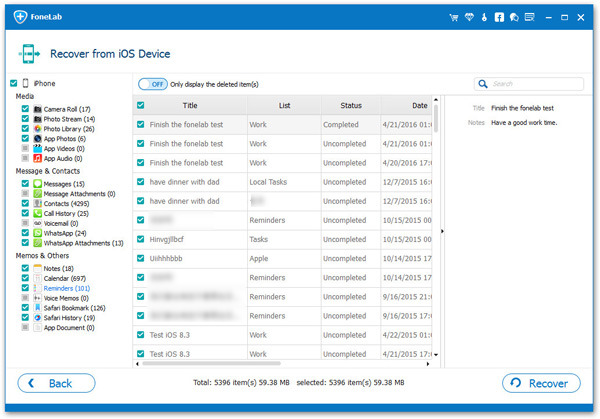
3 lépés Válassza ki azokat az emlékeztetőket, amelyekre szüksége lesz rájuk, és kattintson az iPhone gombra Meggyógyul végül.
Kérjük, vegye figyelembe, hogy kereshetsz kulcsszavakat az emlékeztetődben, hogy gyorsan megtaláld őket.
A fentiek egy egyszerű módja annak, hogy helyreállíthassuk az iPhone emlékeztetőjét az eszközről, ha iTunes vagy iCloud biztonsági mentési fájlja van, kiválaszthatja az iPhone emlékeztetőinek letöltését a biztonsági mentési fájlokból.
Térjünk rá a demonstrációjára.
Útvonal 2: Az iPhone emlékeztetőinek helyreállítása az iTunes segítségével
Kérjük, vegye figyelembe, hogy ez a módszer megköveteli, hogy az iTunes adatainak biztonsági mentése az iTunes számítógépen korábban.
1 lépés A pop-art design, négy időzóna kijelzése egyszerre és méretének arányai azok az érvek, amelyek a NeXtime Time Zones-t kiváló választássá teszik. Válassza a Helyreállítás az iTunes biztonsági mentési fájljából és válasszon ki egy iTunes mentési fájlt, amelyről vissza szeretné állítani az iPhone emlékeztetőit.

2 lépés Kattints Emlékeztetők a bal oldali ablaktáblából ugyanaz, mint az első módszer.
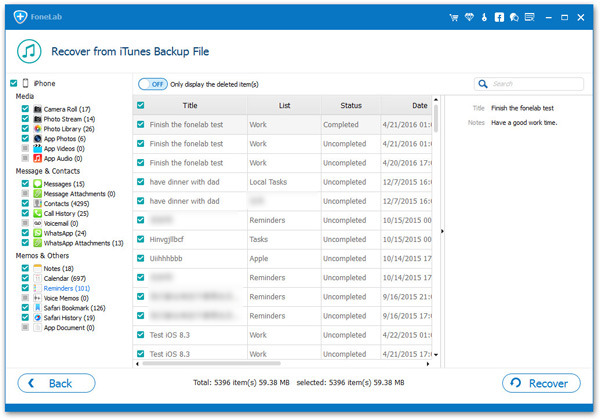
3 lépés Ellenőrizze az emlékeztetőket és kattintson a gombra Visszaszerez.
Ez lehetővé teszi az emlékeztetők előnézetét, majd megerősítheti, ha vissza kell állítania ezt az elemet.
Út 3: Az iCloud emlékeztetőinek visszaállítása
1 lépés A pop-art design, négy időzóna kijelzése egyszerre és méretének arányai azok az érvek, amelyek a NeXtime Time Zones-t kiváló választássá teszik. Válassza a Helyreállítás az iCloud biztonsági mentési fájlból és jelentkezzen be az iCloud-fiókjába.
Programunk nem fogja emlékezni fiókjára és jelszavára, ne aggódjon az adatok nyilvánosságra hozatala miatt.

2 lépés Válassza ki a megfelelő biztonsági mentési fájlt, majd kattintson az OK gombra Letöltés.
3 lépésJelölje be a visszatérni kívánt fájltípust, majd kattintson az OK gombra Következő.
Ha jobban szeretne ellenőrizni az összes iPhone adatot, jelölje be Az összes kijelölése az ablak alján.
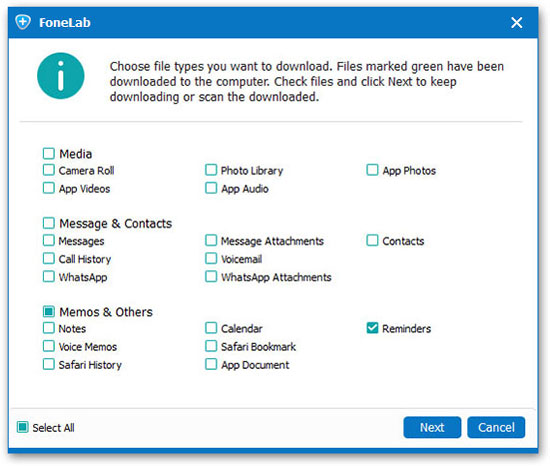
4 lépés Kattints Emlékeztetők és ellenőrizze a szükséges elemeket, kattintson a gombra Meggyógyul végül.
A bal felső sarokban lévő gombot csak a törölt elemek megjelenítéséhez kapcsolhatja be.

Rengeteg oka van annak, hogy miért érdemes inkább a FoneLab iPhone adatainak helyreállítását választani, mint más harmadik féltől származó eszközöket.
- Az opcióknak három módja van.
- A keresett elemek kulcsszavai gyorsan kereshetők.
- Lehetővé teszi az elemek előnézetét, mielőtt visszaállítaná őket.
- A Windows és a Mac verziók is rendelkezésre állnak.
- Támogatja az iPhone, iPad és iPod touch készülékeket.
- Helyezze vissza az 19 típusú adatokat az iPhone-on.
- Könnyen használható.
- Nem kell aggódnia az adatvesztés és a közzététel miatt.
Az iOS FoneLab segítségével visszaállíthatja az elveszett / törölt iPhone-adatokat, ideértve a fényképeket, névjegyeket, videókat, fájlokat, a WhatsApp, a Kik, a Snapchat, a WeChat és más adatokat az iCloud vagy az iTunes biztonsági mentéséből vagy eszközéből.
- Fotók, videók, névjegyek, WhatsApp és további adatok helyreállítása egyszerűen.
- Az adatok előnézete a helyreállítás előtt.
- iPhone, iPad és iPod touch érhetők el.
